Ghi chú PDF miễn phí
Trình ghi chú PDF của chúng tôi ngay lập tức chú thích, đánh dấu và bình luận văn bản hoặc hình ảnh trong PDF, giúp bạn làm nổi bật thông tin quan trọng.
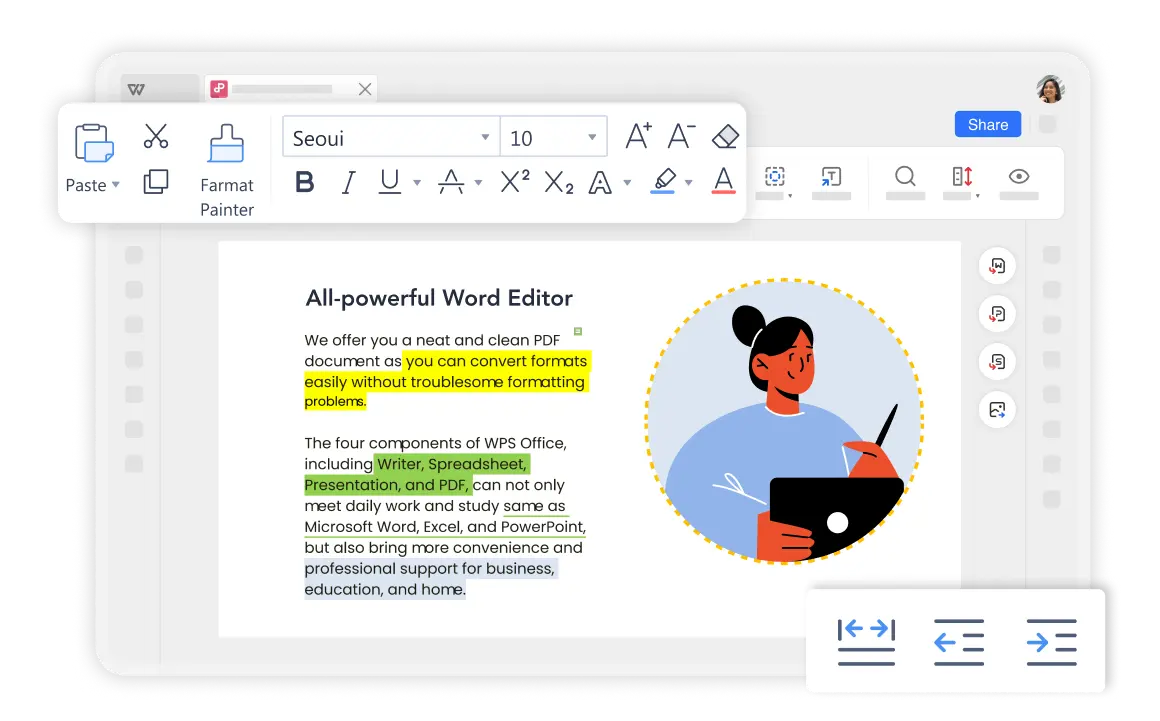
Trình ghi chú PDF của chúng tôi ngay lập tức chú thích, đánh dấu và bình luận văn bản hoặc hình ảnh trong PDF, giúp bạn làm nổi bật thông tin quan trọng.
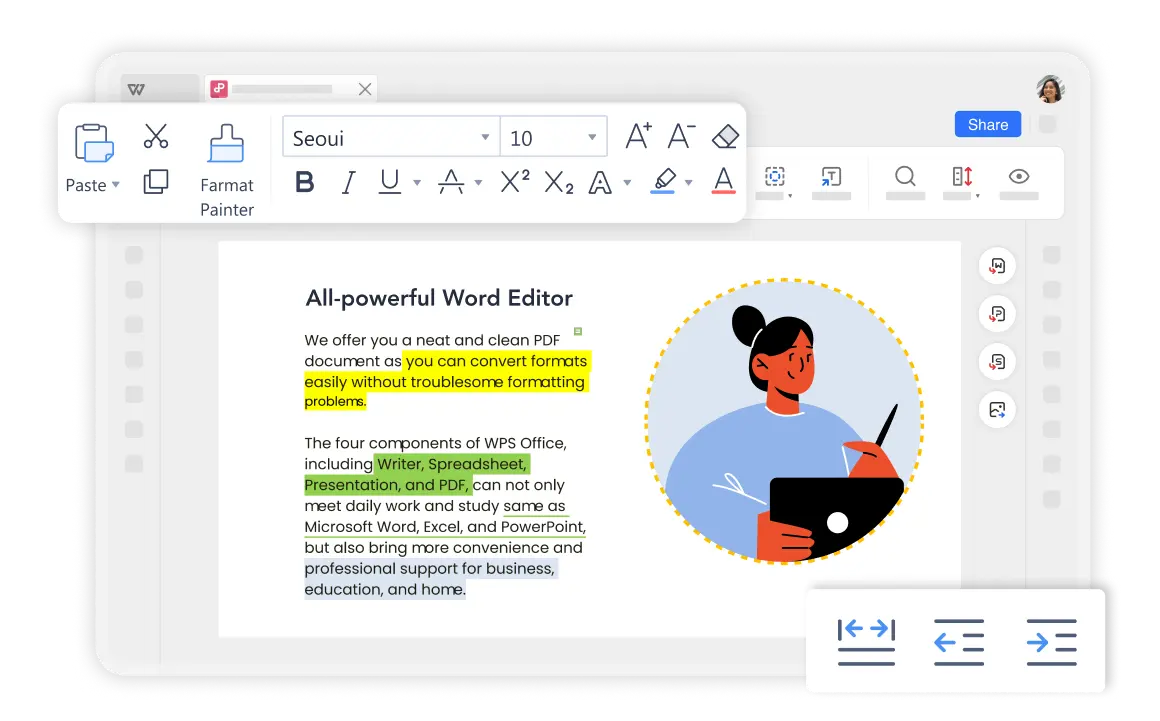
Markup PDF: Với WPS Office PDF Annotator, bạn có thể dễ dàng tô đậm và gạch chân văn bản trong tài liệu PDF. Điều này giúp bạn nhanh chóng tìm thấy thông tin quan trọng từ một tệp PDF lớn.
Thêm ghi chú và bình luận: Bạn có thể chỉ ra và chia sẻ ý tưởng quan trọng với người khác trực tiếp bằng cách thêm ghi chú hoặc bình luận vào PDF.
Viết tay trên PDF: Tài liệu PDF sẽ trông đẹp với việc chú thích bằng công cụ vẽ với hình dạng.

Công cụ chú thích miễn phí này cho phép bạn đánh dấu văn bản dễ dàng bằng nhiều màu sắc. Chỉ cần một cú nhấp chuột, bạn có thể làm nổi bật các khu vực cụ thể, hoặc bạn có thể chọn làm nổi bật theo câu hoặc đoạn văn, làm cho PDF của bạn trông đẹp hơn.

Mở tài liệu PDF của bạn trong WPS Office PDF annotator

Chuyển đến 'Trang chủ' > 'Nổi bật', sau đó chọn màu sắc và văn bản bạn muốn chú thích.

Chọn 'Bình luận' > 'Chế độ Ghi chú' để ghi chú trên PDF

Khi bạn đang chú thích PDF theo cách bạn thích, WPS Office PDF annotator sẽ cung cấp tính năng đồng bộ hóa đa nền tảng. Với một tài khoản duy nhất, bạn có thể đồng bộ hóa tệp trên các thiết bị Windows, Mac, Android và iOS. Điều này có nghĩa là bạn có thể chú thích ở bất kỳ đâu và truy cập PDF của mình bất cứ khi nào bạn cần, bất kể thiết bị bạn đang sử dụng.
Bắt đầu từ việc mở tài liệu PDF của bạn, bạn có thể sử dụng các tính năng Đánh dấu, Bình luận và Ghi chú để chú thích các tệp PDF. Ngoài ra, WPS Office cung cấp nhiều bút màu, giúp bạn dễ dàng làm nổi bật thông tin quan trọng trong các tệp PDF của mình. Bạn cũng có thể sử dụng công cụ viết tay để chú thích, làm cho nó trở nên đơn giản và liền mạch như việc ghi chú trong sách.
Nếu bạn có các tệp PDF đã quét, như sách điện tử hoặc sách giáo khoa, công cụ chú thích PDF của WPS Office là sự lựa chọn hoàn hảo. Tính năng OCR PDF của nó có thể biến các tệp PDF đã quét thành các tài liệu có thể tìm kiếm và chỉnh sửa, giúp bạn dễ dàng chú thích các tệp PDF và nhanh chóng tìm thấy nội dung bạn cần. Hãy thử nó, nó sẽ giúp bạn xử lý các tệp PDF cần chú thích trong học tập hoặc công việc của bạn nhanh chóng và thuận tiện hơn.